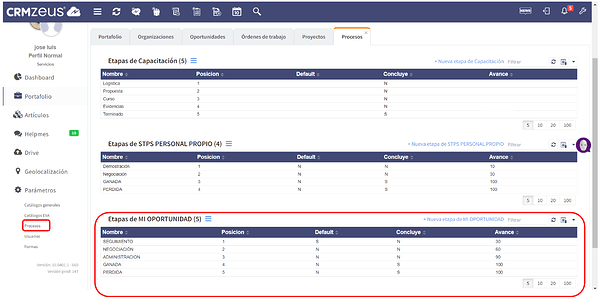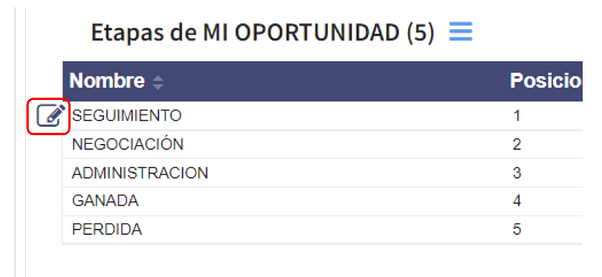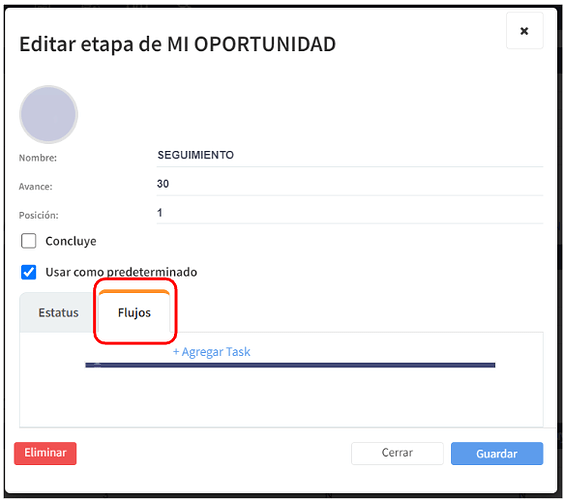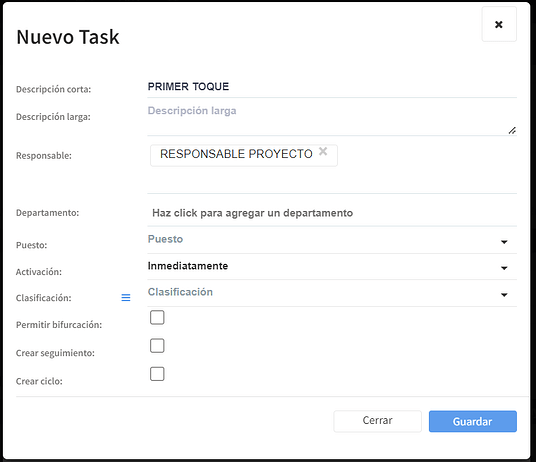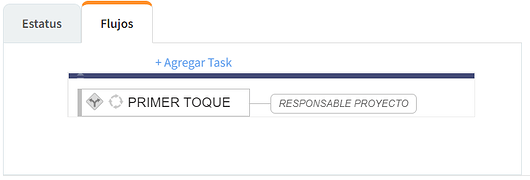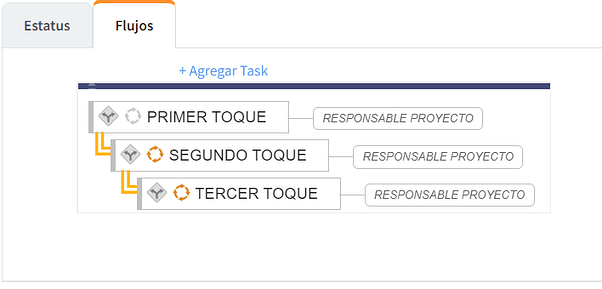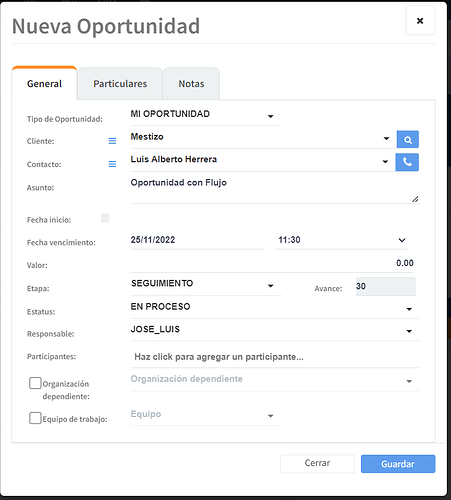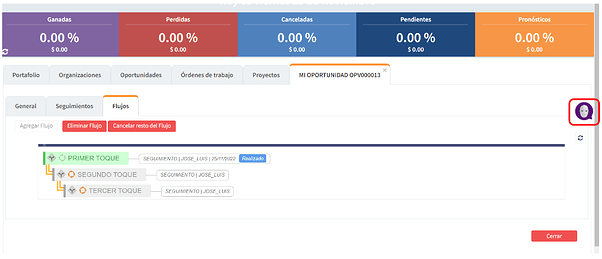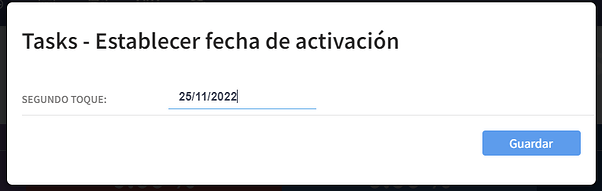Ejercicio 11
Primer Flujo de Automatización con EVA
Primero nos dirigimos al menú general del lado izquierdo y seleccionamos la última opción llamada “Parámetros” (Recuerda que para tener acceso a esta parte tienes que tener derecho de administrador).
Ya dando clic en Parámetros seleccionamos la opción de “Procesos” dentro del menú de Parámetros.
Ahí podremos ver tres vistas de nuestros tres diferentes tipos de Proyectos como Oportunidades, Órdenes de trabajo y proyectos. Vamos a ubicar la vista de oportunidades ya que es con el que vamos a trabajar.
Para dar de alta nuestro flujo de EVA vamos a editar la primer etapa de nuestro proyecto, dando clic en el icono del cuadro con un lápiz del lado izquierdo de la etapa, este ícono aparece cuando posicionas el mouse sobre la etapa.
Al editarla nos dirigimos a la pestaña llamada “Flujos”.
Ya en la pestaña de Flujos lo primero es dar clic en el botón/ texto que dice “+ Agregar Task” y vamos a poner nuestra descripción corta como “PRIMER TOQUE” en Responsable “RESPONSABLE DE PROYECTO” y Activación “Inmediatamente”.
Cuando ya tenemos estos datos vamos a guardar y nuestro flujo se verá de la siguiente manera.
Vamos a agregar un segundo task dando clic en el botón “+ Agregar Task” y en esta ocasión los datos serán los siguientes:
Descripción corta: SEGUNDO TOQUE
Padre: PRIMER TOQUE
Responsable: RESPONSABLE DE PROYECTO
Activación: Fecha Manual
Crear ciclo: SI
Guardamos y se mostrará de la siguiente manera:
Por último vamos a dar de alta otro task y agregamos lo siguiente:
Descripción corta: TERCER TOQUE
Padre: SEGUNDO TOQUE
Responsable: RESPONSABLE DE PROYECTO
Activación: Fecha Manual
Crear ciclo: SI
De tal manera que al guardar se muestre así:
Teniendo así nuestro flujo guardamos guardamos nuestra etapa de la Oportunidad en el icono de guardar en la parte inferior derecha.
Después damos clic en actualizar la aplicación en la parte superior izquierda en la barra de acceso rápido.
Para el próximo ejercicio vamos a usar ya nuestro flujo en una oportunidad.
Nos dirigimos a la pestaña de oportunidades en nuestro portafolio y damos clic en + Nueva .
Vamos a llenar los campos, verificando que tengamos seleccionada el proyecto de oportunidad que modificamos anteriormente.
Damos clic en guardar y al abrirse el expediente veremos que en la pestaña de Flujos ya tenemos el que nosotros definimos desde procesos.
Lo siguiente es abrir el menú de EVA para que nos muestre los flujos que tiene dando clic en el icono de la burbuja que tenemos del lado derecho.
Vamos a ver que EVA nos muestra nuestro primer task de esa oportunidad.
Vamos a dar clic en “Realizado” en la parte superior derecha del Task y vamos a confirmar.
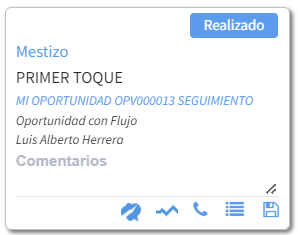
Al confirmar nos preguntará por la fecha de activación por nuestro siguiente task, esto lo pregunta por que en la configuración nosotros pusimos fecha de activación manual.
Ingresamos la fecha de hoy para que no lo muestre inmediatamente y damos clic en guardar.
Cuando guardamos nos vuelve a mostrar el siguiente task que teníamos configurado, la diferencia es que nos muestra también otro botón llamado “Finalizar ciclo”.

Si nosotros damos clic en realizado se seguirá mostrando el mismo task y hasta que demos clic en “Finalizar ciclo” ya nos avanzará al task “Tercer toque”.
Entonces damos clic en Finalizar ciclo y ponernos la fecha de activación para el día de hoy nuevamente.
Ya por último repetimos el mismo proceso para el Tercer Task que sería finalizando ciclo.